如何利用百度管家下载百度网盘的资源
本教程主要为您讲解如戾态菩痃何用百度管家软件下载百度网盘的资源。下载步骤大致分为两步,第一步安装“百度管家”下载软件,第二步,下载资源
第一步:安装“百度管家”下载软件
(1)在浏览器中打开“百度管家”的下载地址:http://pan.baidu.com/disk/download/guanjia/,并点击“下载百度云管家”,如下图所示:
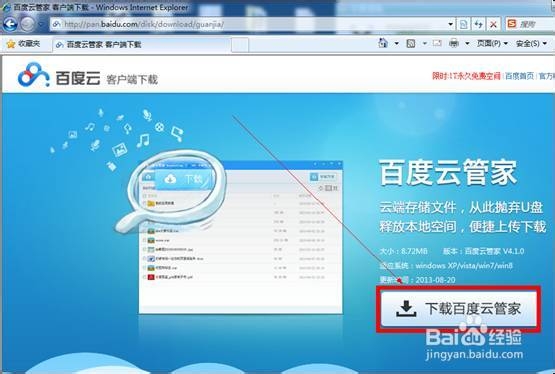
(2)下载“百度云管家“安装程序

(3)下载完成后,双击刚才我们刚才下载的“百度管家”安装程序,会出现
点击界面上的“快速安装(推荐)”,或者根据自己的喜好点击“自定义安装“,这里我们就选择”快速安装(推荐)“。

几秒钟后就可以安装成功了。会出现下面的界面。
(4)安装完成后,可以点击“体验一下“即可进入”百度管家”软件了。

进入后如果自己有账号直接用自己的百度账号,密码登录即可如下图:

如果没有百度账号,点击下方的“立即注册百度账号“,注册很简单,在这里就不在陈述。
第二步:下载资源
通常情况下,百度网盘的分享地址为下面的格式:
链接:http://pan.baidu.com/share/link?shareid=*******
密码:lpqk
(1)点击下载链接地址(也就是红色部分)或者直接复制到IE浏览器地址栏中回车,会提示你输入提取密码:
复制上面的密码lpqk【注意不要复制到前后的空格了】,然后点击“提取文件“
这是就出现了要下载文件的下载列表了。
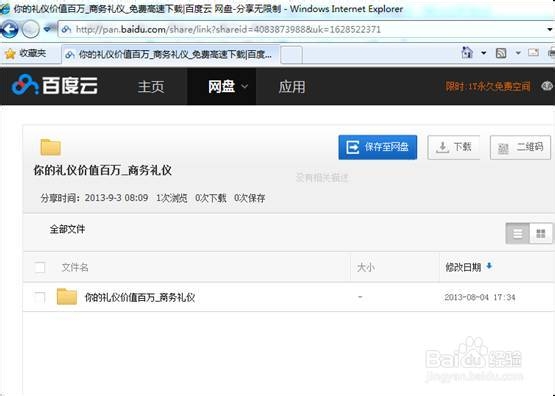
(2)在文件列表区域选中我们要下载的文件夹,单击前面的小方框。然后点击右侧的下载按钮。如下图所示
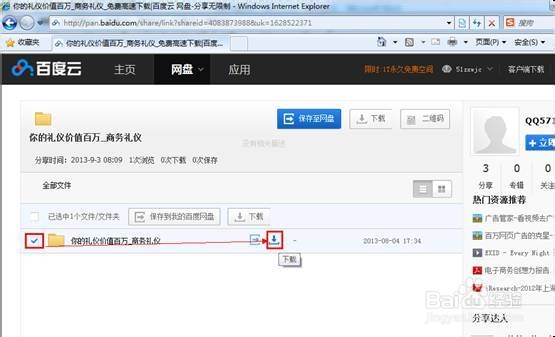
然后会弹出对话下载选择下载工具的对话框如:
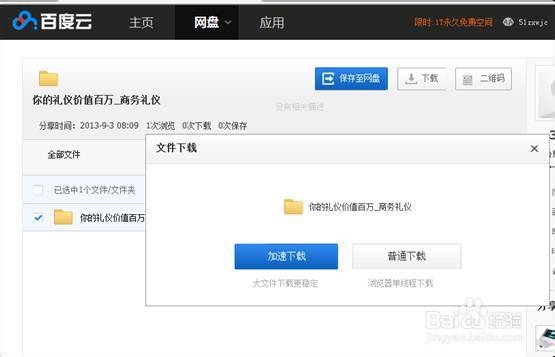
如果点击“加速下载”,系统会默认推荐你用“百度管家“下载,如果选择“普通下载”百度会选择你电脑默认的文件下载工具。我们推荐用百度管家下载,这里给大家讲下如何用百度管家加速下载。
当你点击了“加速下载“后,系统就会自动添加到”百度管家“中,并开始自动下载文件,如下图红色部分。
下载完成后,点击图片上的蓝色部分的“传输完成”,就可以看到我们下载完成的文件了。